時間:2017-07-04 來源:互聯網 瀏覽量:
今天給大家帶來在win7係統中更改顯示適配器顯示模式的方法,在win7係統中怎麼更改顯示適配器的顯示模式,讓您輕鬆解決問題。
根據個人需要,我們可以自行調整win7係統中適配器的顯示模式,裏麵可以更改分辨率、彩色位數和赫茲。這裏簡單介紹一下操作方法。具體方法如下:
解決方法1:
1點擊任務欄的開始按鈕
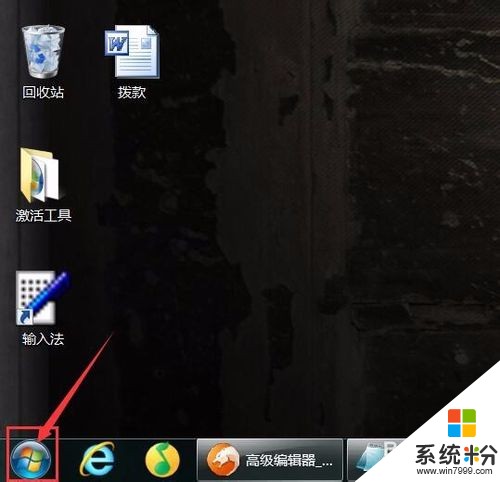 2
2單擊控製麵板
 3
3在外觀和個性化下麵,點擊調整屏幕分辨率
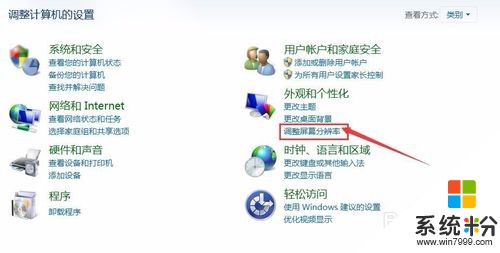 4
4在分辨率下可以選擇適合自己需求的分辨率
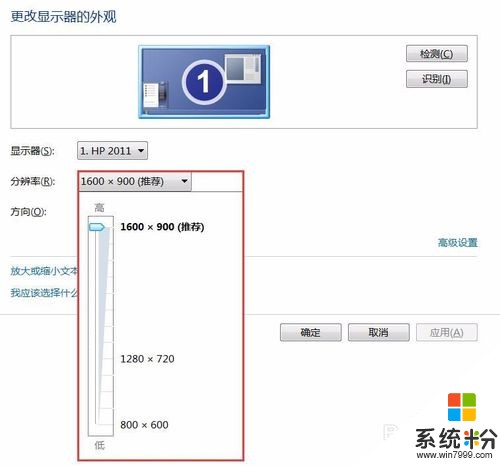 5
5以選擇1400*900為例,點擊確認
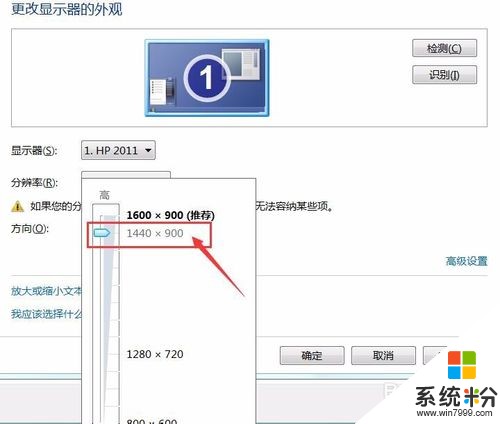
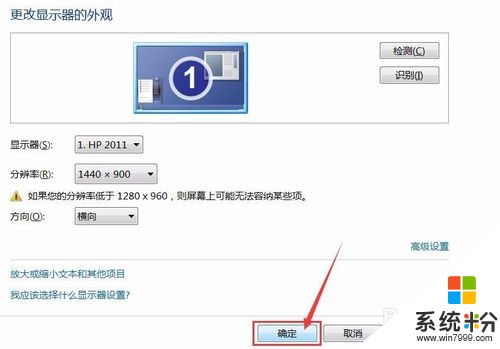 6
6保留更改即可。

解決方法2:
1還可以在高級設置裏
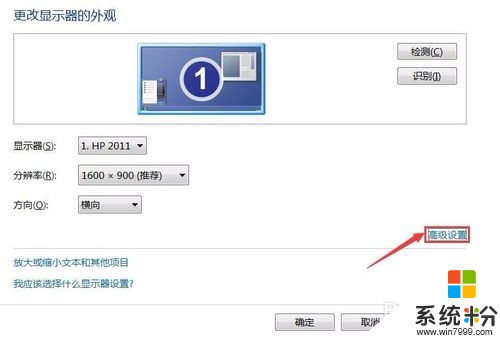 2
2適配器選項裏麵,點擊列出所有模式
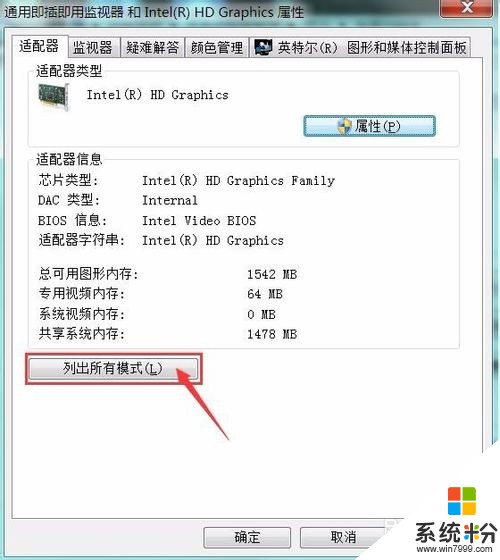 3
3在有效模式列表中選擇所需的模式後點擊確認,這裏以1440*900,真彩色(16位),60赫茲為例,選擇後點擊確認即可
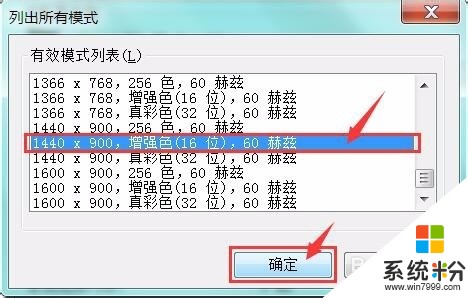 4
4點擊保留更改即可。
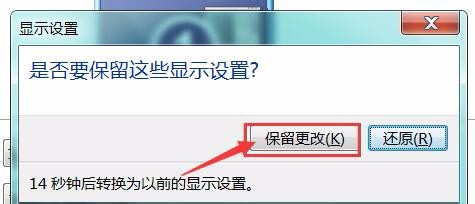
以上就是在win7係統中更改顯示適配器顯示模式的方法,在win7係統中怎麼更改顯示適配器的顯示模式教程,希望本文中能幫您解決問題。